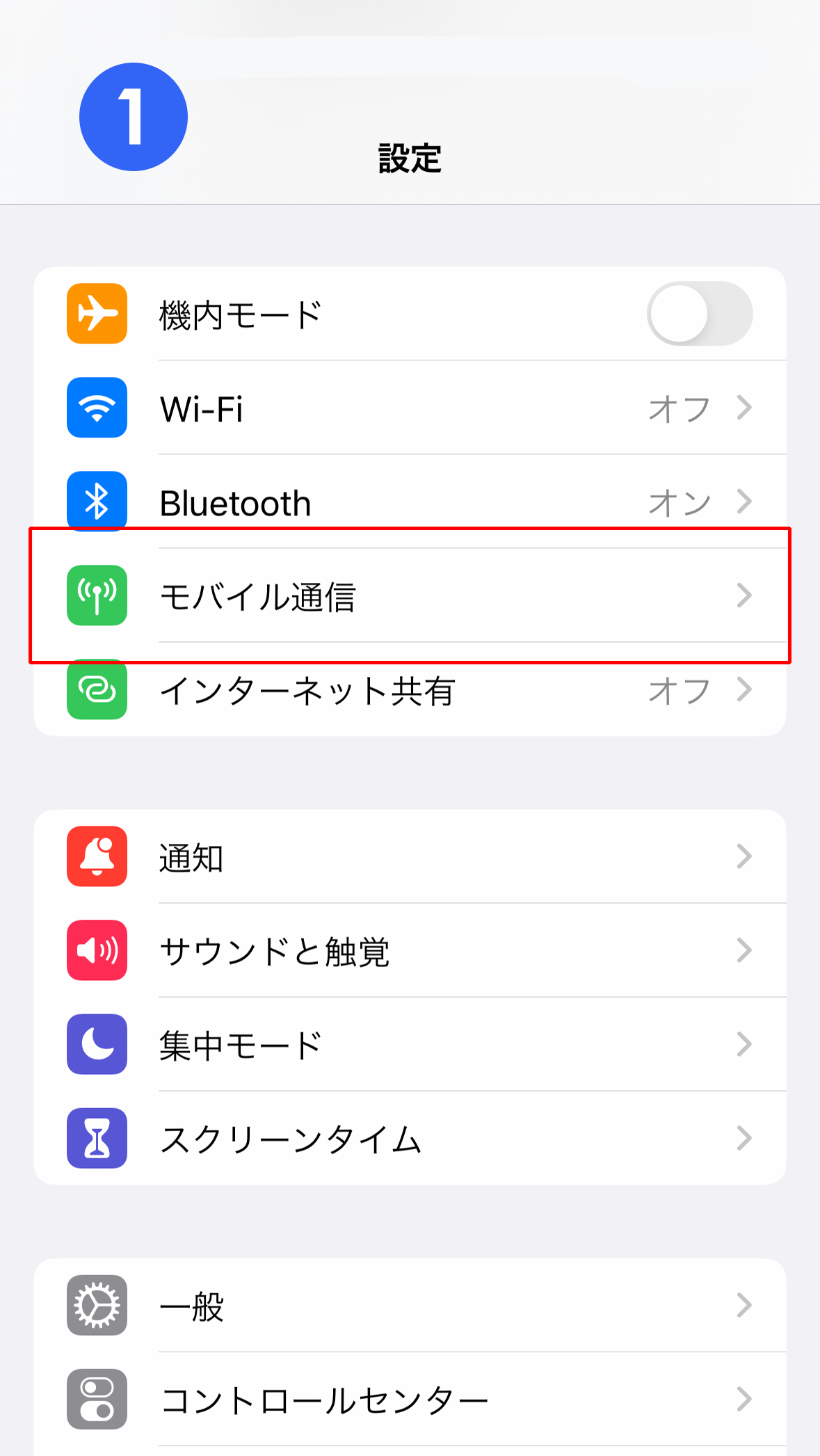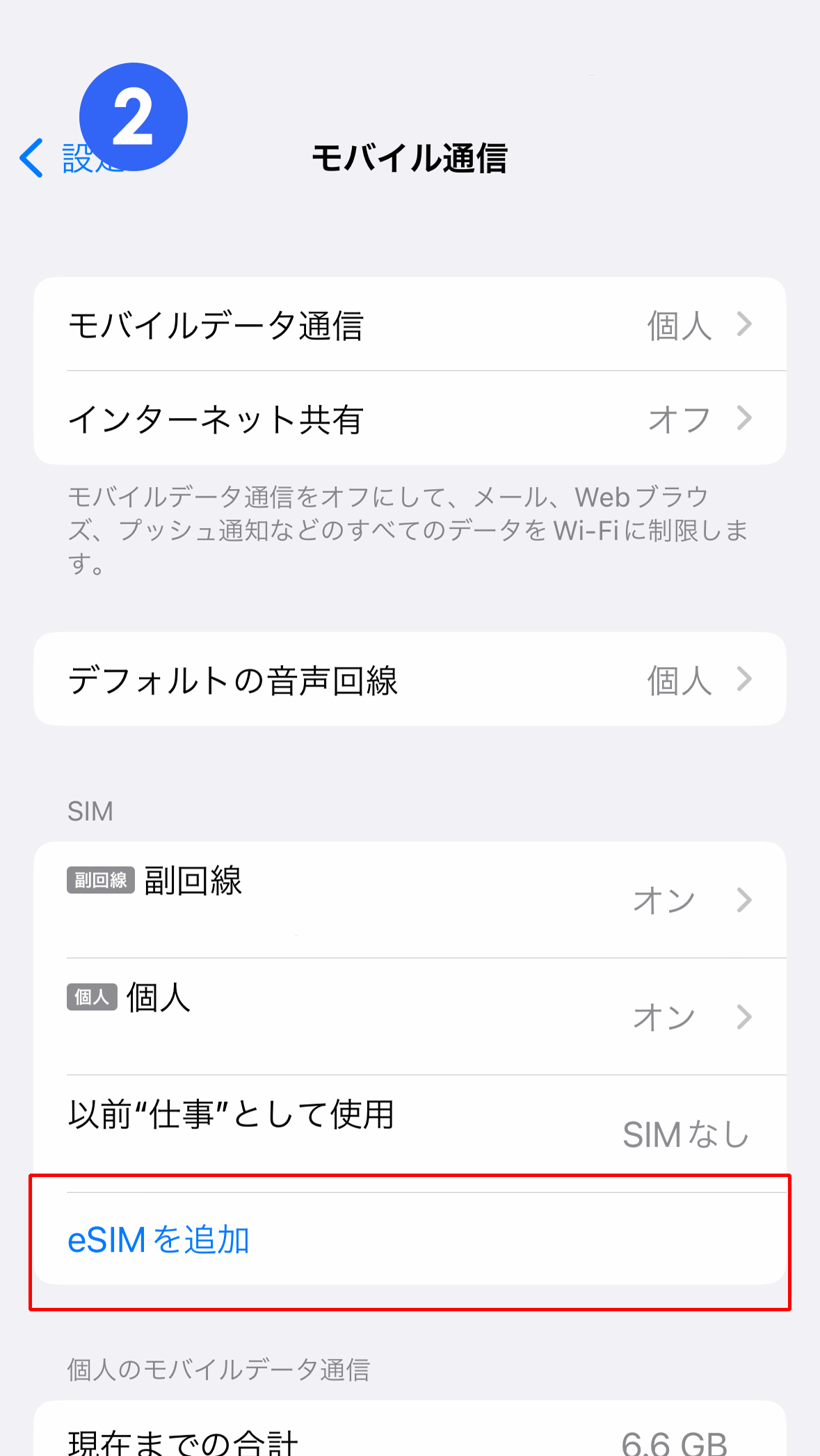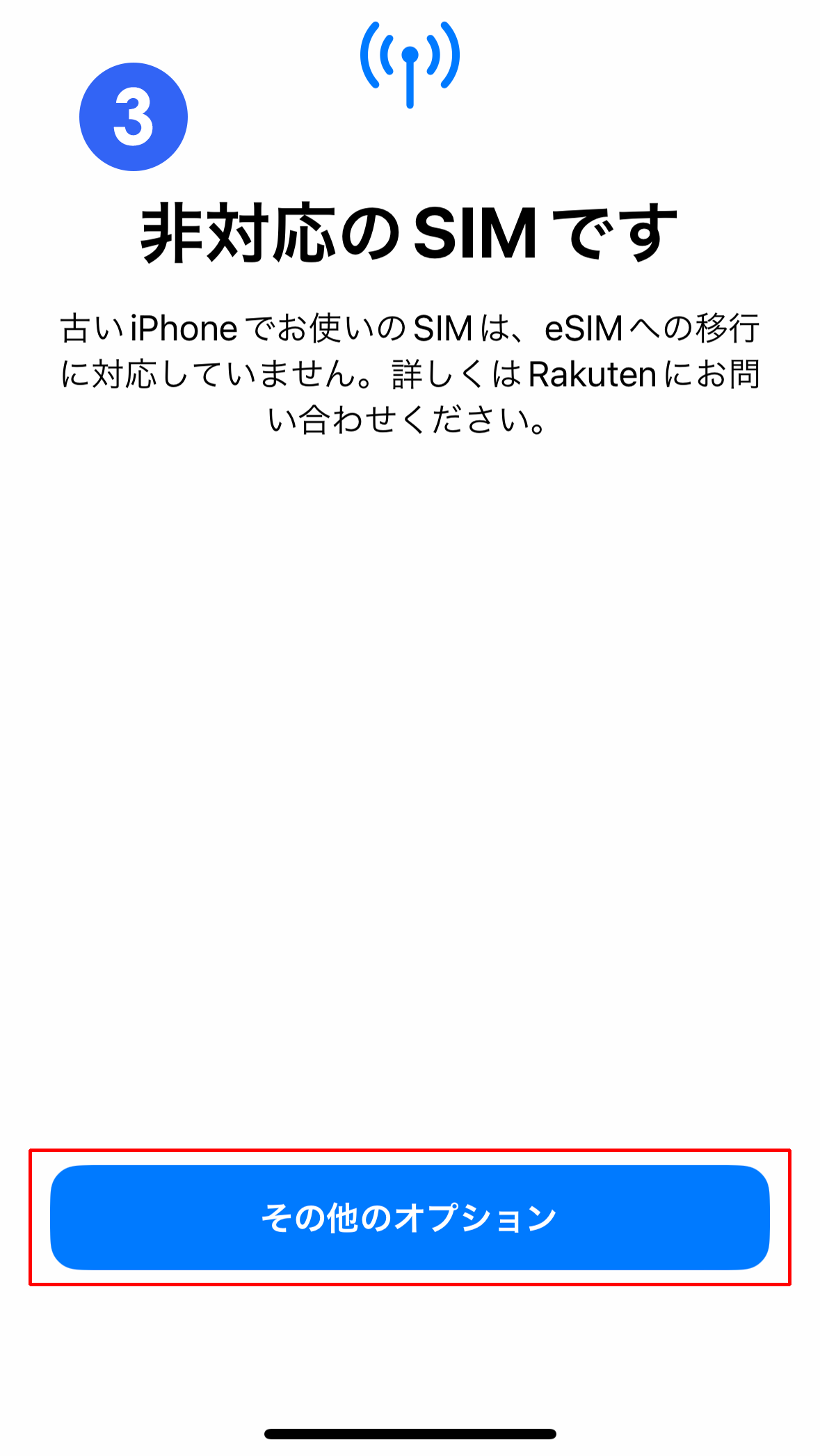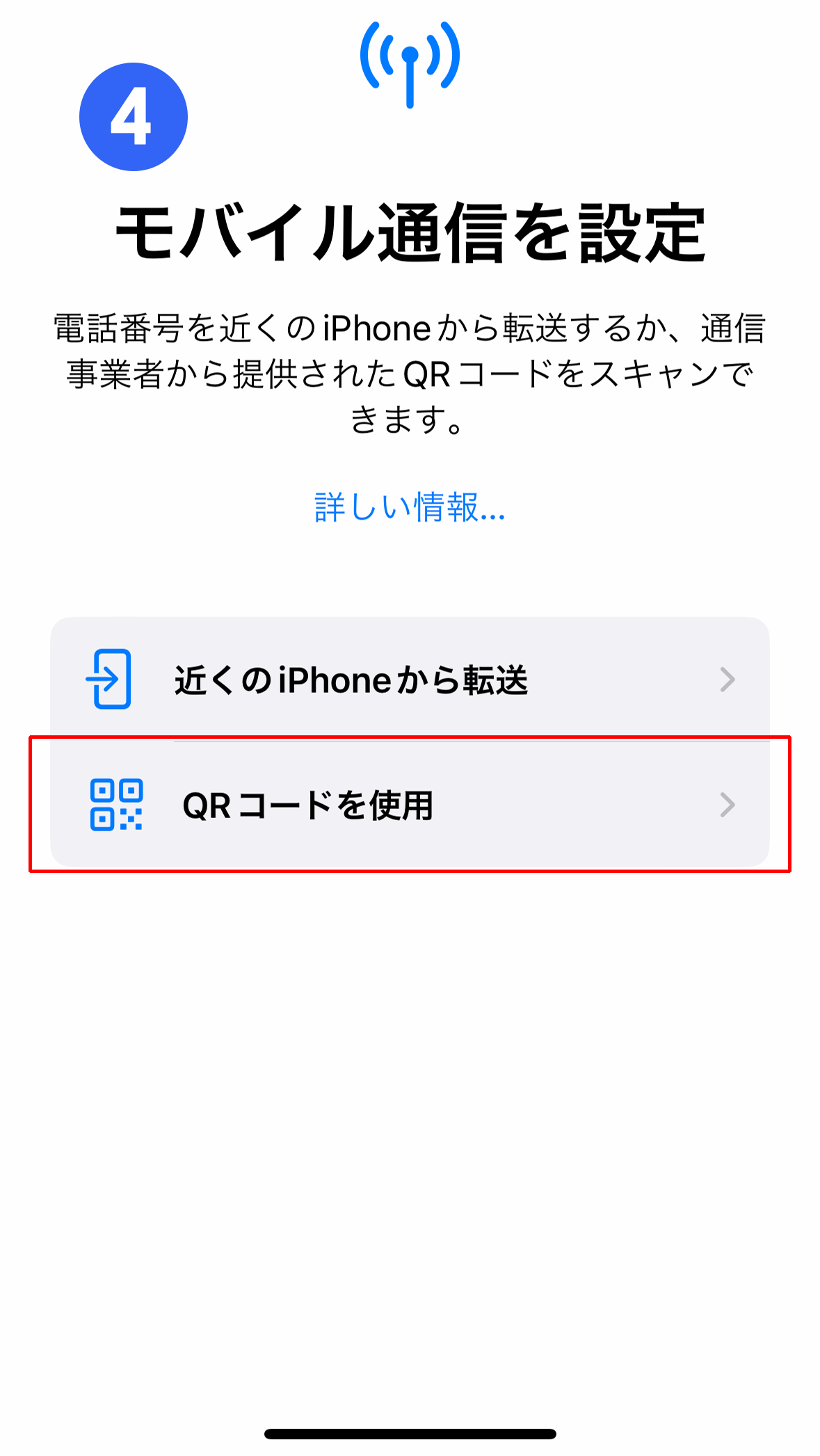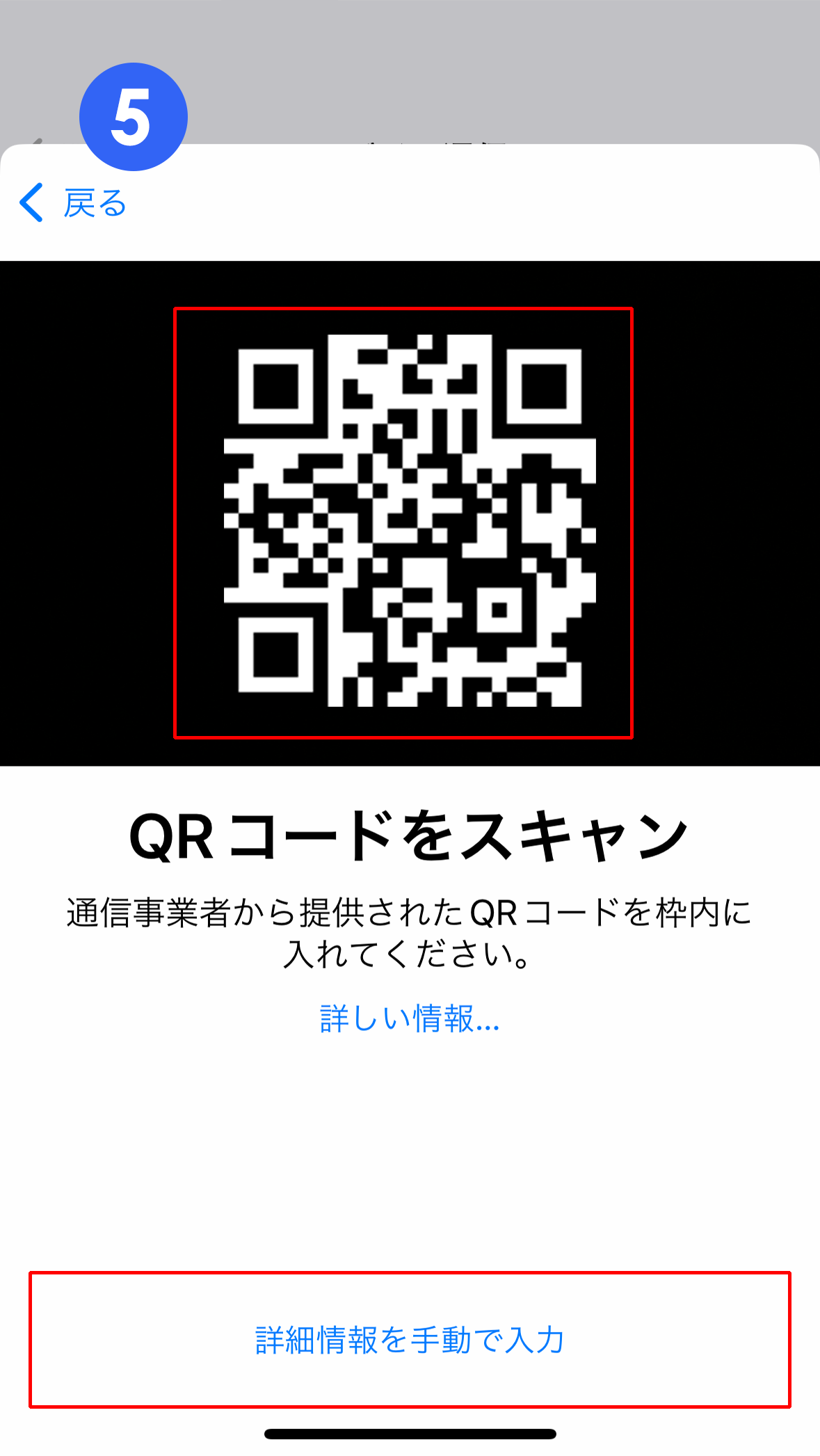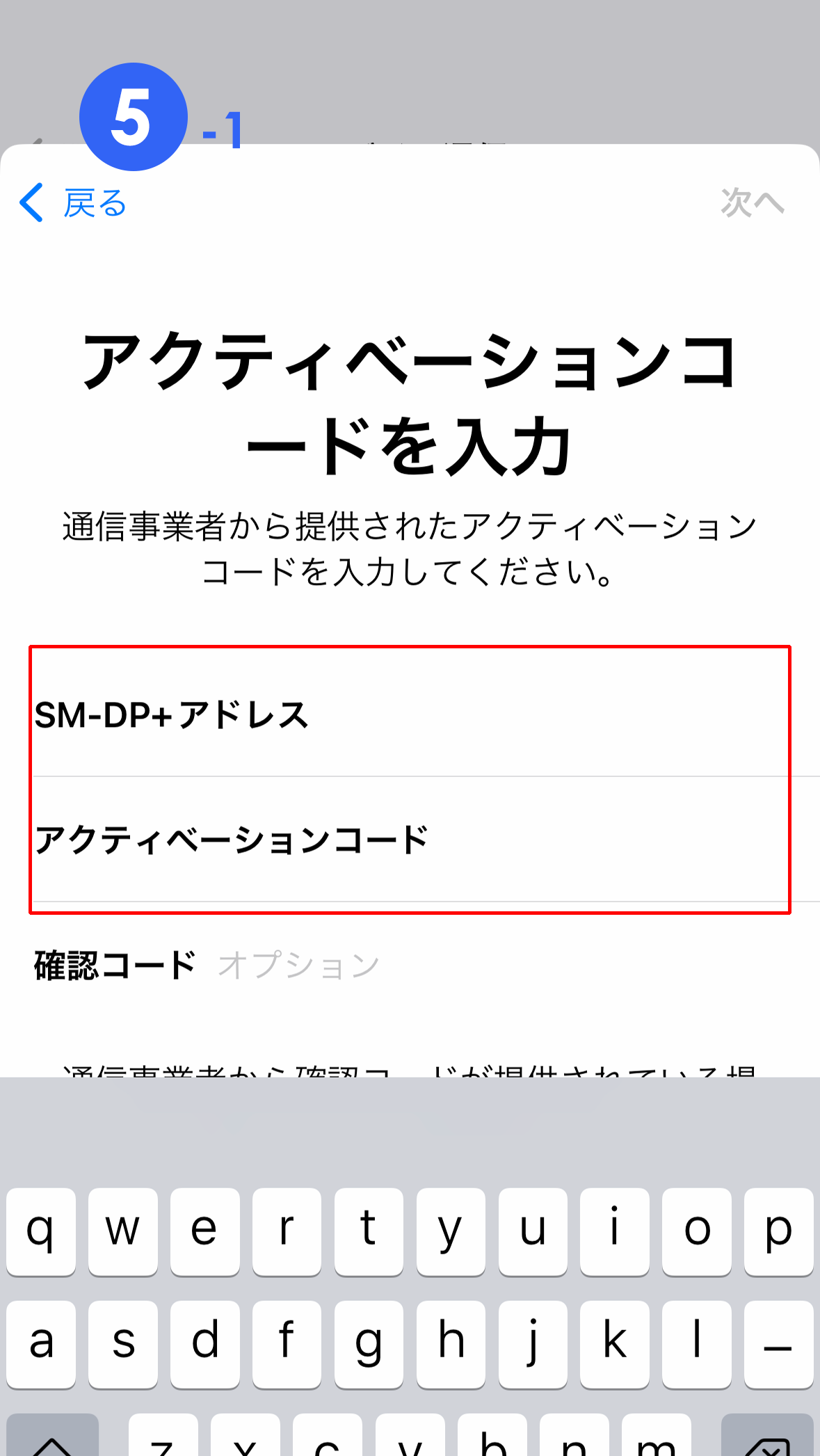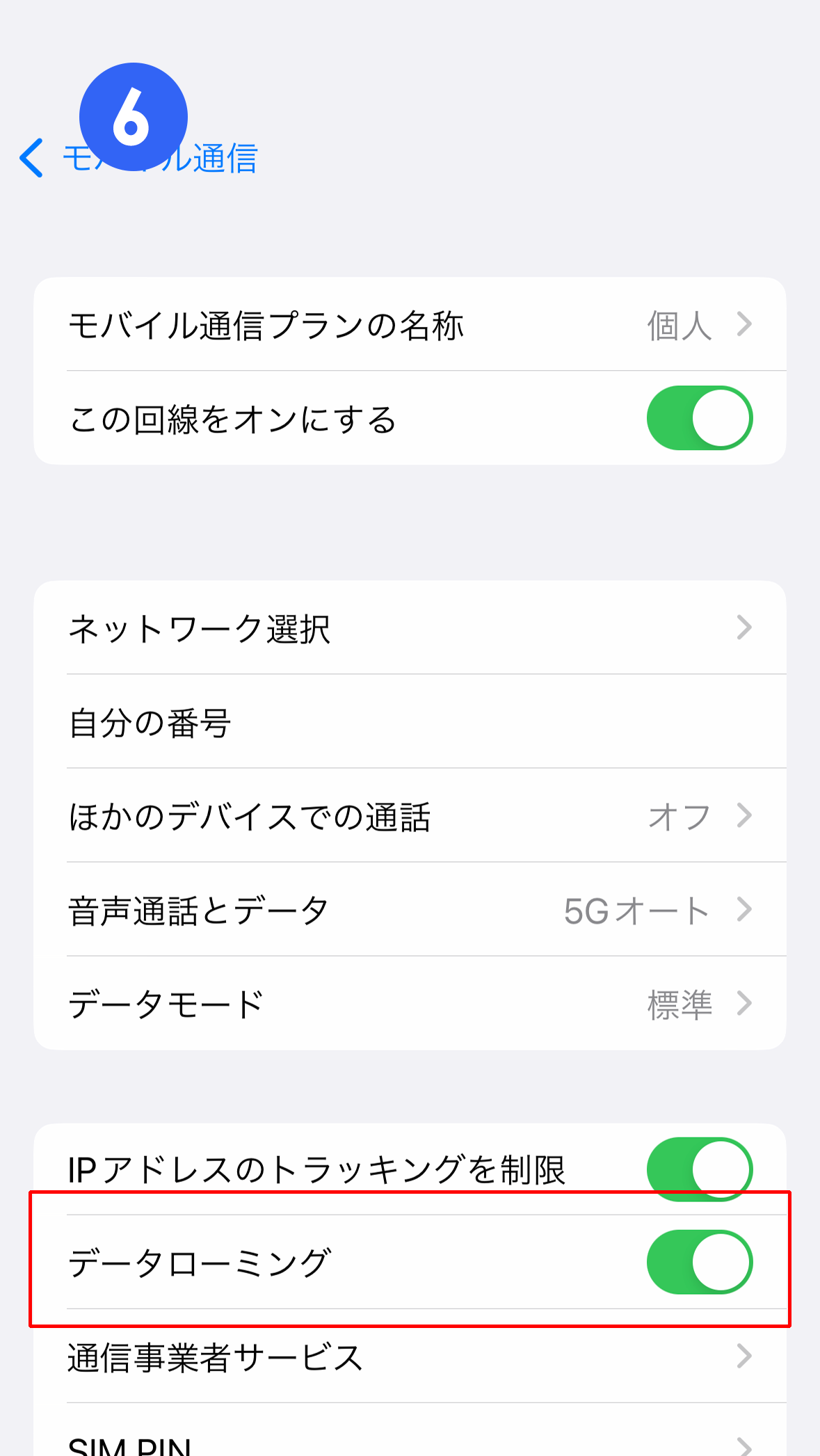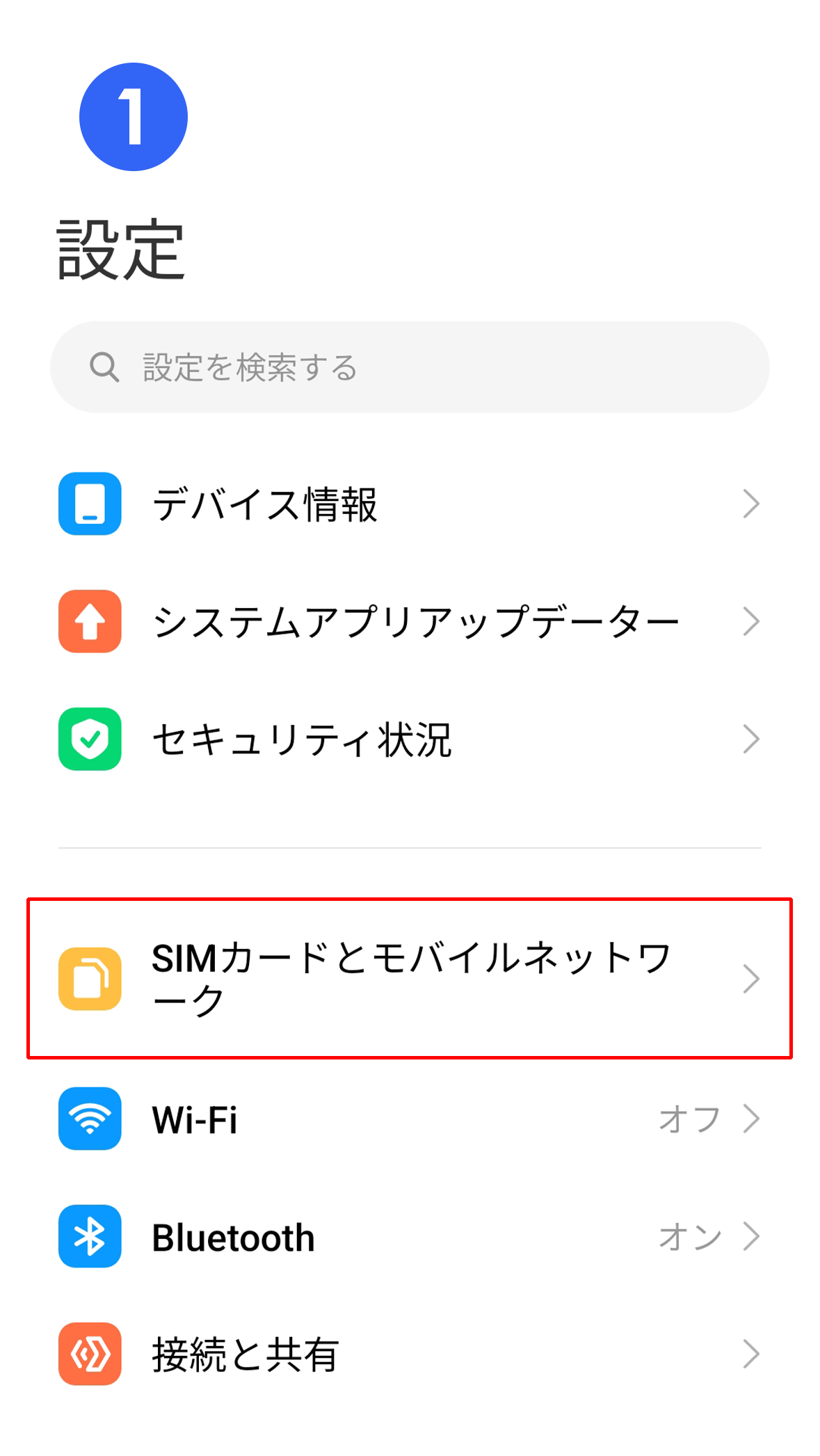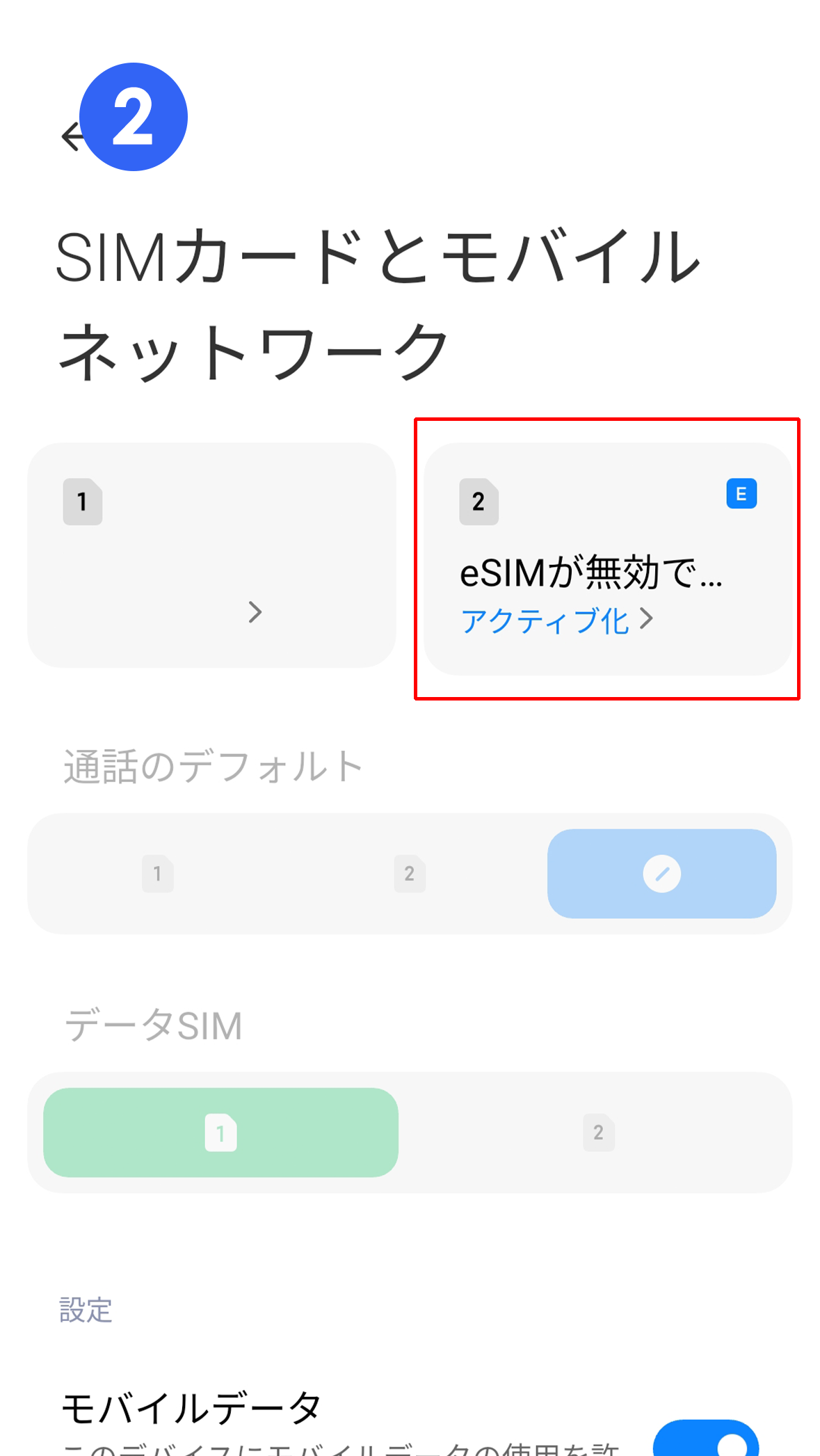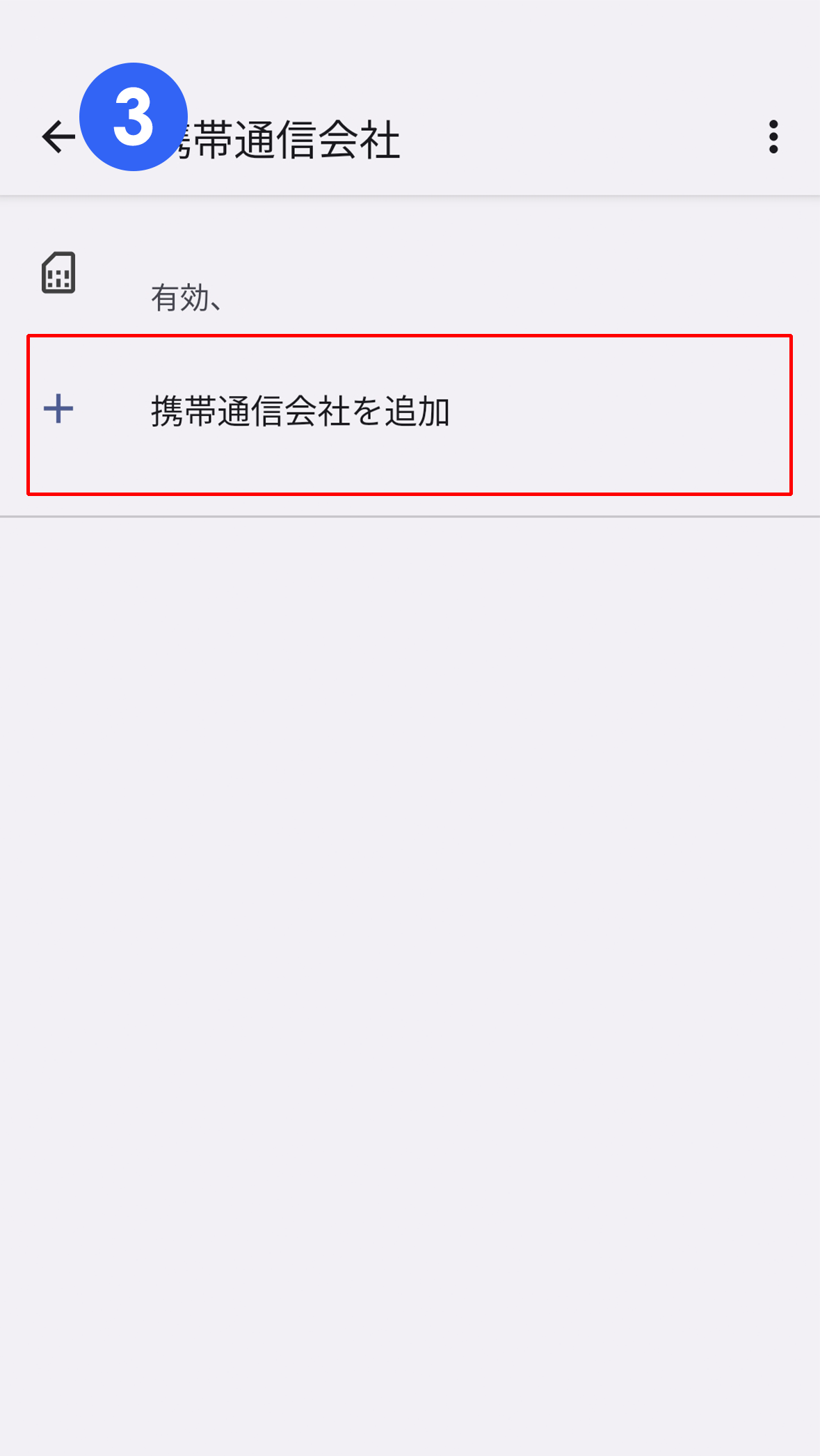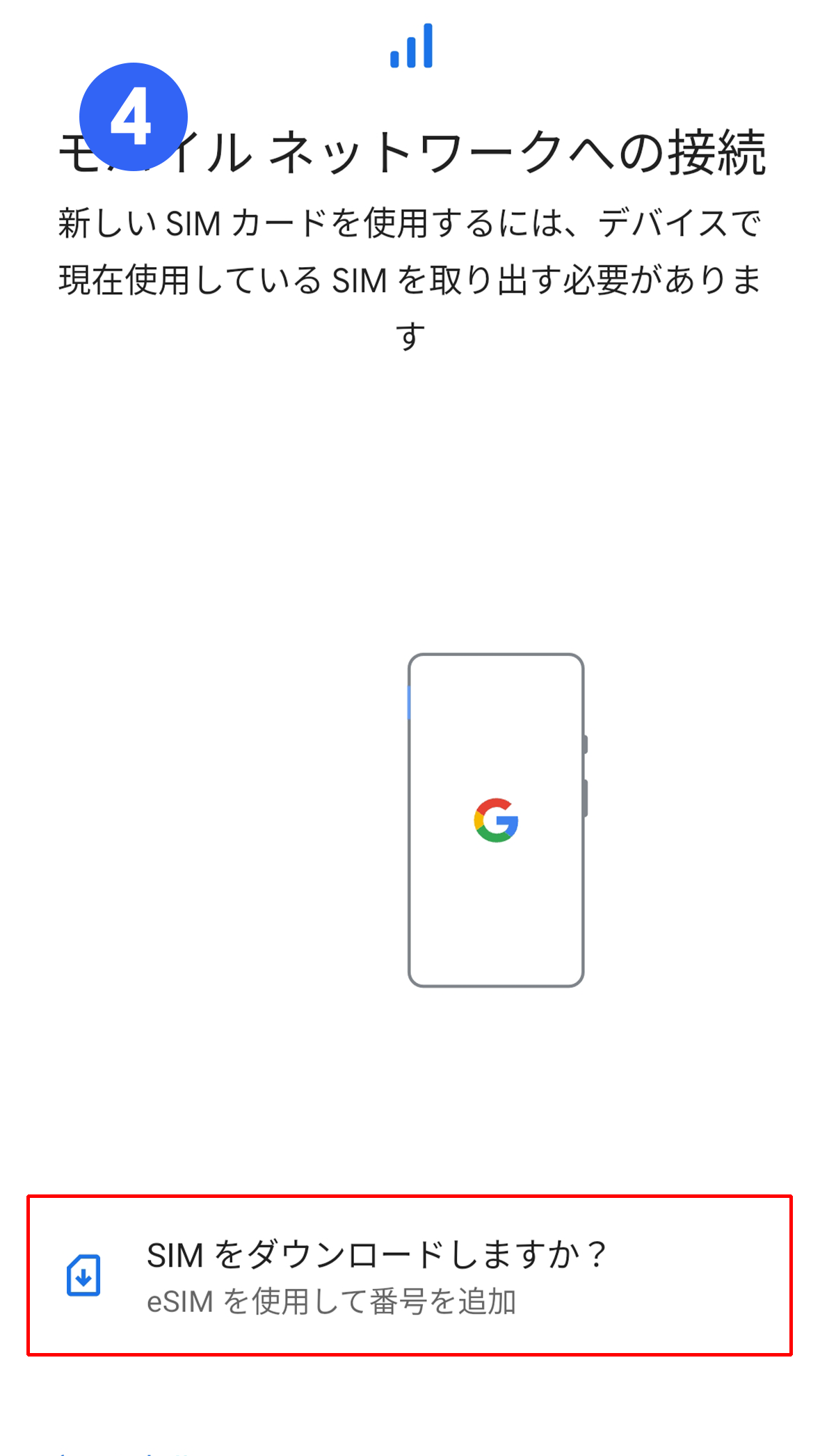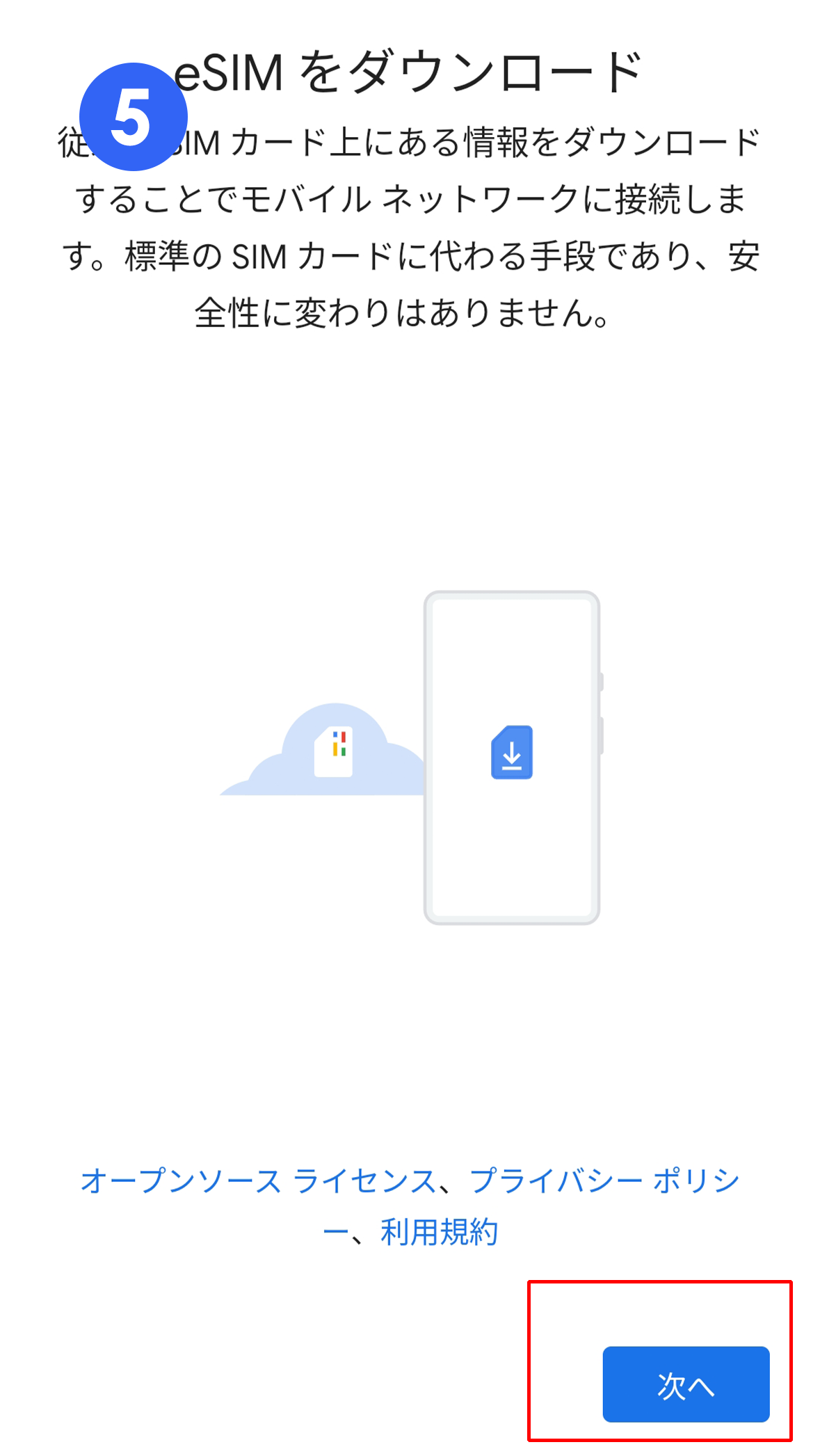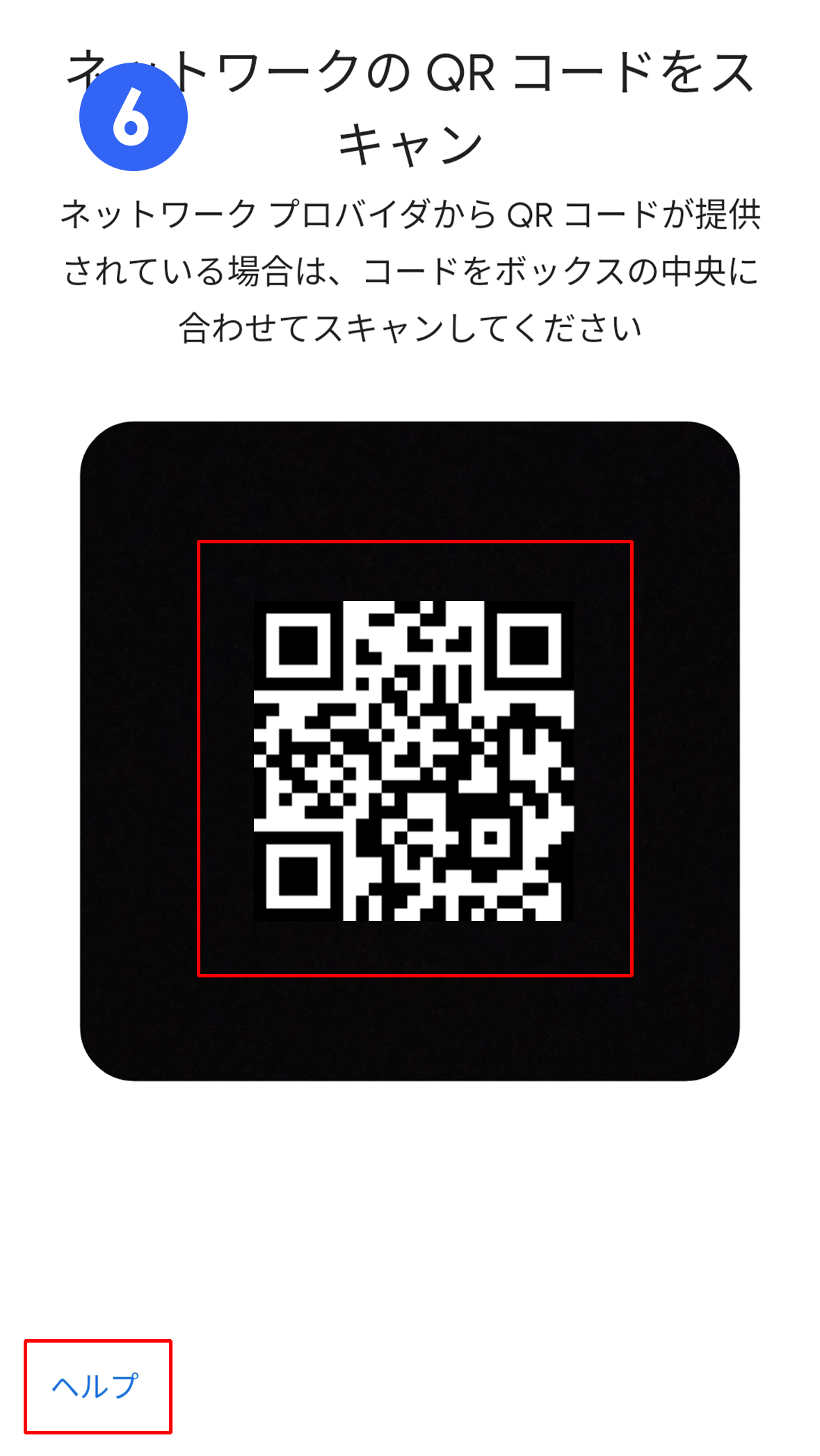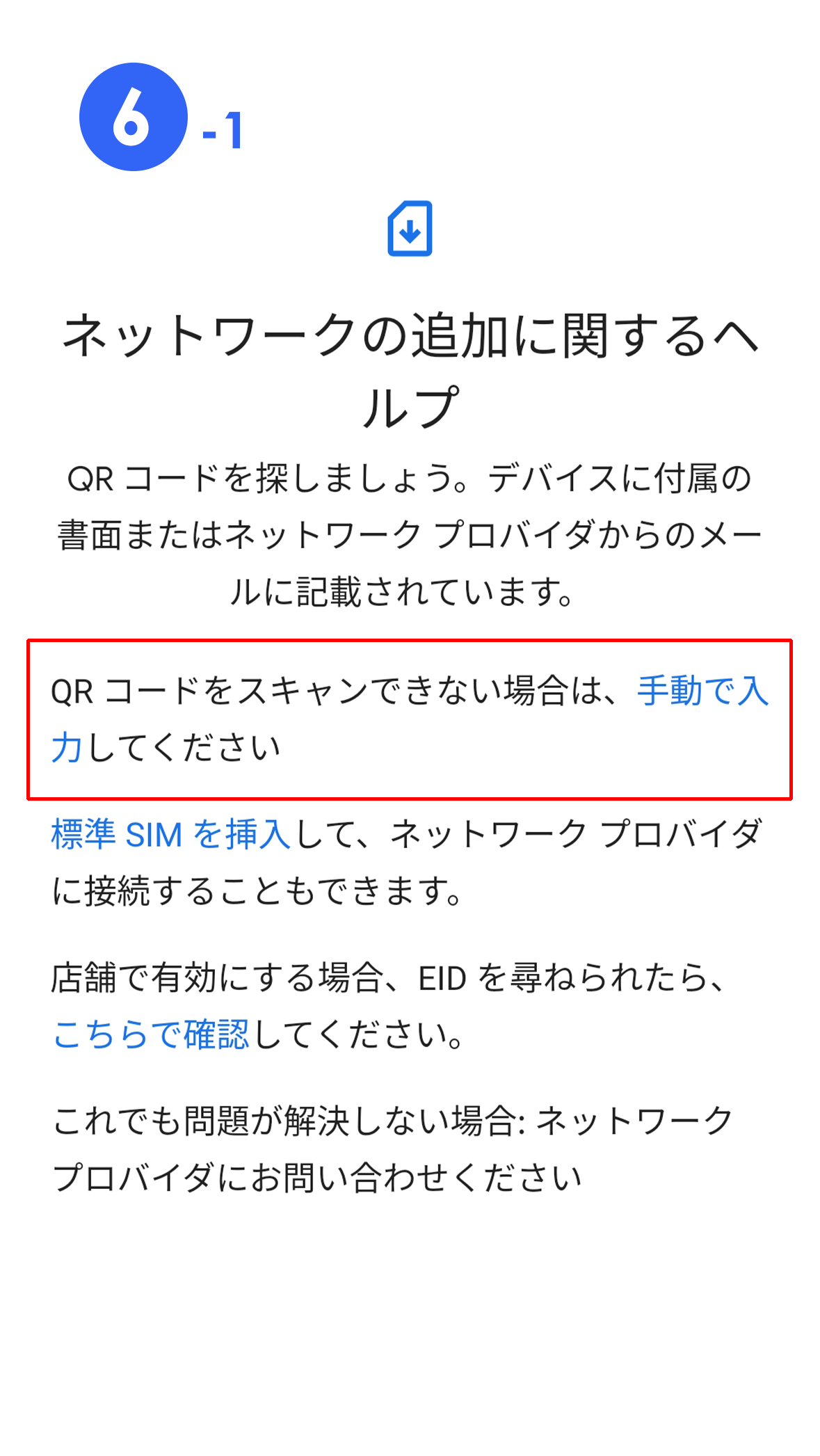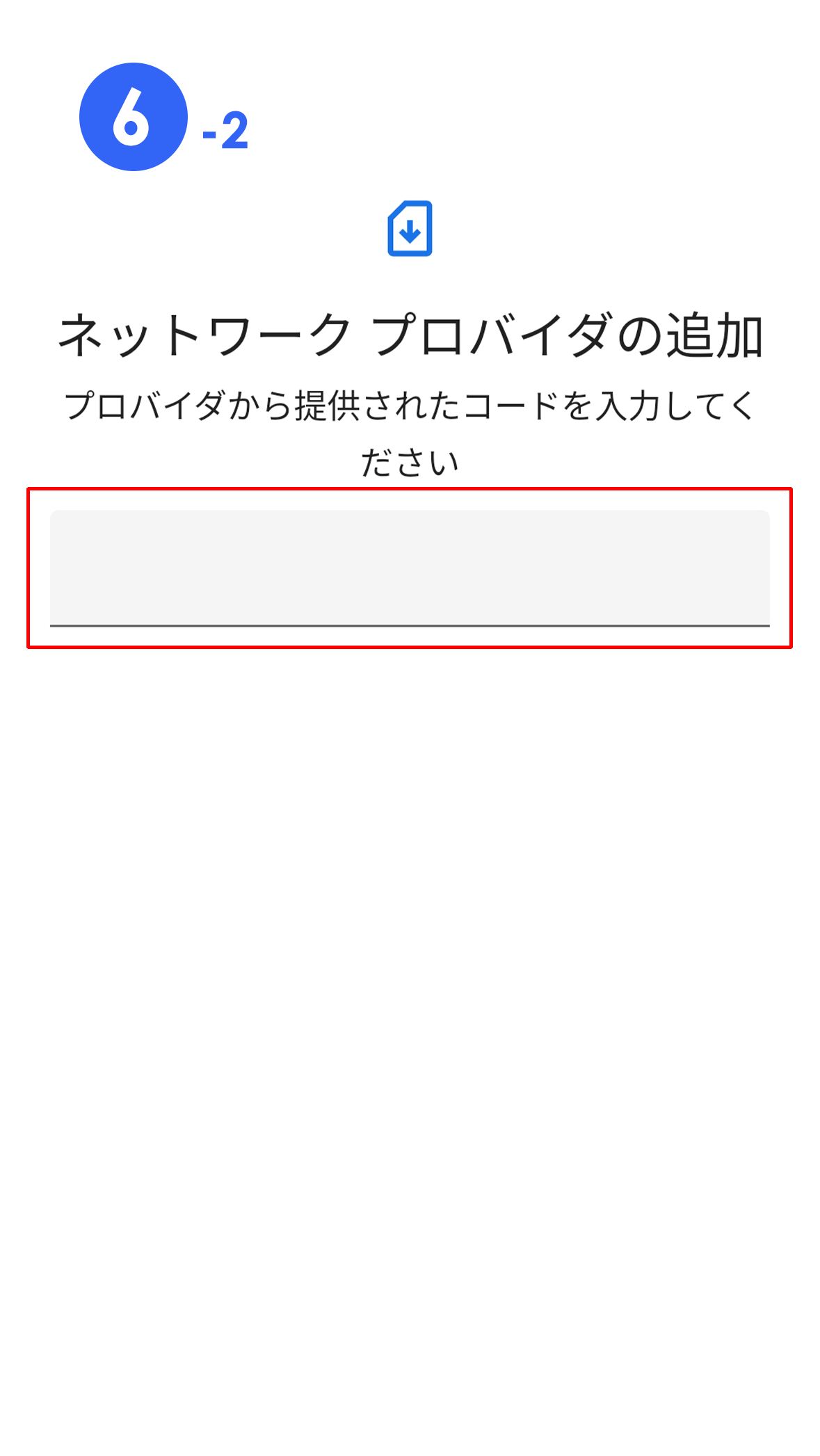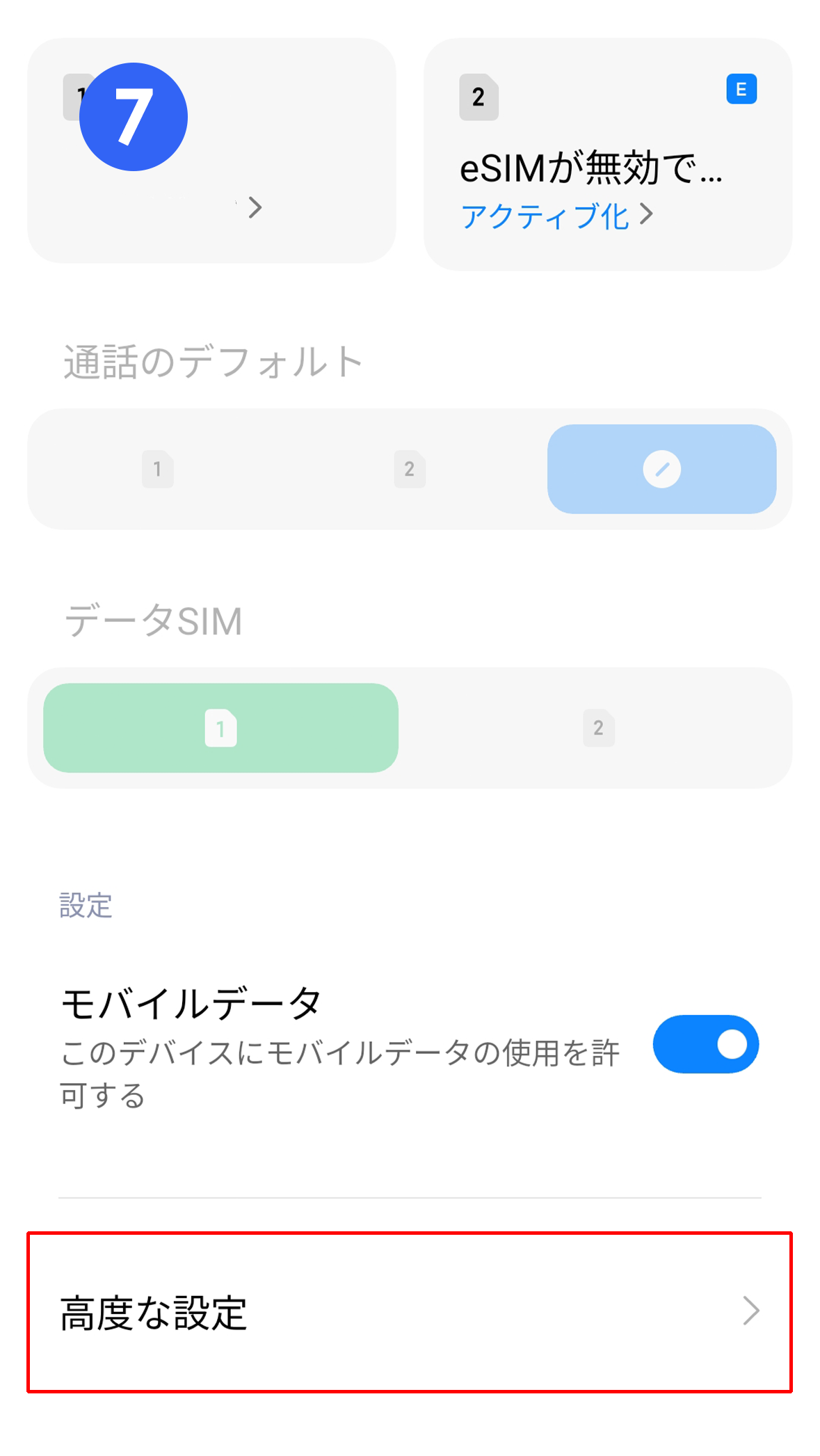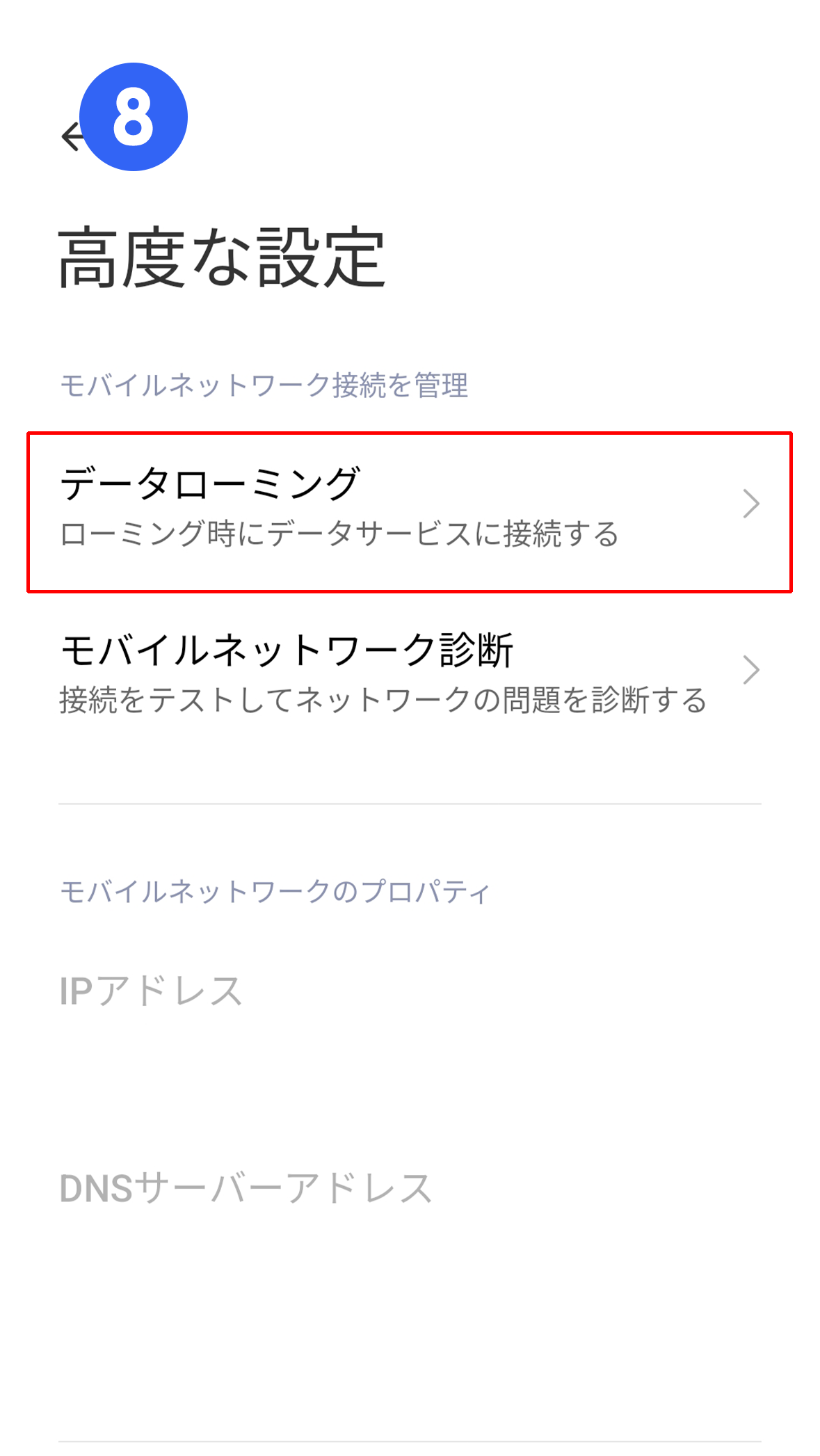出張中・留学中の個人スマホは eSIMでお手軽にネット接続!
ちょっとした外出時のWiFi携帯が不要です!!

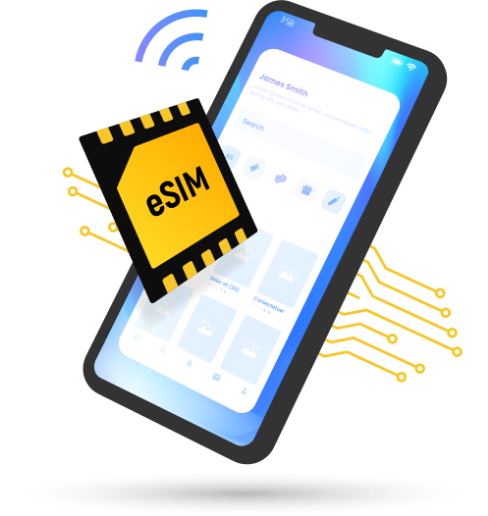
TRANS eSIM(トランシム)とは?
「eSIM(イーシム)」とは、Embedded SIM(組み込み型のSIM)を意味する言葉です。通常のSIMカードは端末に挿入する必要があるのに対し、eSIMは端末内に組み込まれた部品であるため抜き差しすることはありません。
eSIM MOBILE プランを契約することで、すぐに使えるようになります。
特に、DSDS(デュアルシムデュアルスタンダード)やDSDV(デュアルシムデュアルボルテ)といった仕様に対応している端末ならば、普段セットしているSIMカード(≒ いつもの通信プラン)のほかに、eSIMでもう一つの通信プランを契約して同時に利用することが可能です。
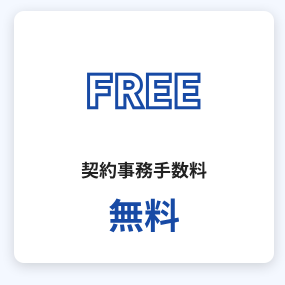

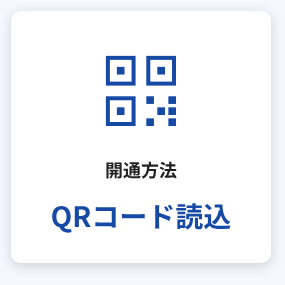
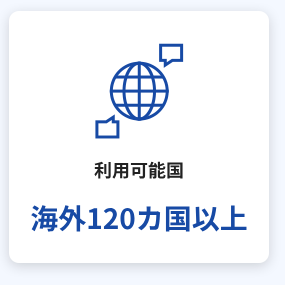
※データ通信専用のeSIMです。音声通話機能、SMS機能はございません。
eSIM を購入
eSIMを利用可能な国または複数の国で同時に利用できます。
eSIMを利用可能な国
- アイスランド

- アイルランド

- アメリカ

- アラブ首長国連邦

- アルジェリア

- アルゼンチン

- アルバニア

- イエメン

- イギリス

- イスラエル

- イタリア

- イラン・イスラム

- インド

- インドネシア

- ウガンダ

- ウルグアイ

- エクアドル

- エジプト

- エストニア

- オマーン

- オランダ

- オーストラリア

- オーストリア

- カザフスタン

- カタール

- カナダ

- カンボジア

- ガーナ

- キプロス

- キルギスタン

- ギリシャ

- クウェート

- クロアチア

- グアム

- ケニア

- コスタリカ

- コロンビア

- コンゴ

- サイパン

- サウジアラビア

- シンガポール

- スイス

- スウェーデン

- スペイン

- スリランカ

- スロバキア

- スロベニア

- スーダン

- セルビア

- セーシェル

- タイ

- タンザニア

- チェコ

- チュニジア

- デンマーク

- トルコ

- ドイツ

- ニュージーランド

- ネパール

- ノルウェー

- ハワイ
- ハンガリー

- バングラデシュ

- パキスタン

- パナマ

- フィジー

- フィリピン

- フィンランド

- フランス

- ブラジル

- ブルガリア

- ベトナム

- ベラルーシ

- ベルギー

- ペルー

- ポルトガル

- ポーランド

- マカオ

- マケドニア

- マダガスカル

- マルタ

- マレーシア

- メキシコ

- モザンビーク

- モルディブ

- モロッコ

- モンゴル

- モンテネグロ

- ヨルダン

- ラオス

- ラトビア

- リトアニア

- ルクセンブルク

- ルーマニア

- ロシア

- 中国

- 南アフリカ

- 台湾

- 韓国

- 香港

使用しているスマホがeSIMに対応しているか確認する方法
① ダイヤルで「*#06#」を入力
② EIDを確認
※SIMロック解除に必要。
※EID番号があればeSIMに対応している機種です。
(中国/マカオ/香港、デュアルシムモデルは使用できません。)
iPhoneのeSIM搭載モデル:
iPhone XS、iPhone XS Max、iPhone XR 以降
AndroidスマホのeSIM搭載モデル:
Fairphone 4、 FUJITSU Arrows A101 FC、 Google Pixel 3、 Google Pixel 3a、 Google Pixel 4 XL、 Google Pixel 4、 Google Pixel 4a、 Google Pixel 5、 Google Pixel 6 Pro、 Google Pixel 6、 Google Pixel 6a、 Google Pixel 7 Pro、 Google Pixel 7、 Honor Magic 4 Pro、 Huawei Mate 40 Pro、 Huawei P40 Pro、 Huawei P40、 Motorola Razr 2019、 Motorola Razr 5G、 Nokia G60、 Nokia X30、 Nuu Mobile X5、 Nuu X5、 OPPO A55s 5G、 OPPO A73、 OPPO A79 5G、 Oppo Find N2 Flip、 Oppo Find X3 Pro、 Oppo Find X3、 Oppo Find X5 Pro、 Oppo Find X5、 OPPO Reno 10 Pro 5G、 Oppo Reno 5 A、 Oppo Reno 6 Pro 5G、 OPPO Reno7 A、 OPPO Reno9 A、 Planet Computers Gemini PDA、 Rakuten Big‑S、 Rakuten Mini、 Rakuten Mobile Big、 Rakuten Mobile Big-S、 Rakuten Mobile Rakuten Mini、 Redmi Note 10T、 Redmi Note 11Pro 5G、 Samsung Galaxy Fold 3、 Samsung Galaxy Note 20 Ultra 5G、 Samsung Galaxy Note 20、 Samsung Galaxy S20 Ultra、 Samsung Galaxy S20、 Samsung Galaxy S20+、 Samsung Galaxy S21 Ultra 5G、 Samsung Galaxy S21、 Samsung Galaxy S21+ 5G、 Samsung Galaxy S22 Ultra、 Samsung Galaxy S22、 Samsung Galaxy S22+、 Samsung Galaxy S23 Ultra、 Samsung Galaxy S23、 Samsung Galaxy S23+、 Samsung Galaxy Z Flip、 Samsung Galaxy Z Flip 3 5G Fold、 Samsung Galaxy Z Flip 3 5G、 Samsung Galaxy Z Flip 4、 Samsung Galaxy Z Flip 5G、 Samsung Galaxy Z Flip、 Samsung Galaxy Z Fold 2 5G、 Samsung Galaxy Z Fold 4、 Samsung Galaxy Z Fold2 5G、 Samsung Galaxy Z Fold3 5G、 Samsung Galaxy Note 20 Ultra 5G、 Sharp AQUOS R7、 Sharp AQUOS sense4 lite、 Sharp AQUOS sense6、 Sharp AQUOS sense6s、 Sharp AQUOS wish、 Sharp AQUOS wish2、 Sharp AQUOS zero6、 Sony Xperia 1 IV、 Sony Xperia 10 III Lite、 Sony Xperia 10 IV、 Sony Xperia 5 IV、 Xiaomi 12T Pro、 など
① ダイヤルで「*#06#」を入力
② EIDを確認
iPhone で eSIM を設定する方法 (QRコードをスキャン)
設定から「モバイル通信」をタップ
「eSIMを追加」をタップ
「その他のオプション」をタップ
「QRコードを使用」をタップ
受信メールで到着したQRコードをスキャンする
設定から「モバイル通信プラン」eSIM回線の選択する。
データローミングは「オン」にしてください。
iPhone で eSIM を設定する方法 (手動で入力)
設定から「モバイル通信」をタップ
「eSIMを追加」をタップ
「その他のオプション」をタップ
「QRコードを使用」をタップ
「詳細情報を手動で入力」をタップ
詳細情報を手動で入力するとき
受信メールで到着した情報を入力してください。
設定から「モバイル通信プラン」eSIM回線の選択する。
データローミングは「オン」にしてください。
① iPhone用 設定方法
かんたん設定!QRコードひとつで即スタート
Android で eSIM を設定する方法 (QRコードをスキャン)
※Androidは機種ごとに若干の違いがあります。
設定から「SIMカードとモバイルネットワーク」をタップ
「eSIM - アクティブ化」をタップ
「携帯通信会社を追加」をタップ
「SIMをダウンロードしますか?」をタップ
「次へ」をタップ
受信メールで到着したQRコードをスキャンする
手動で入力するときは「ヘルプ」をタップ
モバイルネットワークから「高度な設定」をタップ
データローミングは「オン」にしてください。
Android で eSIM を設定する方法 (手動で入力)
※Androidは機種ごとに若干の違いがあります。
設定から「SIMカードとモバイルネットワーク」をタップ
「eSIM - アクティブ化」をタップ
「携帯通信会社を追加」をタップ
「SIMをダウンロードしますか?」をタップ
「次へ」をタップ
手動で入力するときは「ヘルプ」をタップ
「手動で入力」をタップ
受信メールで到着した情報から LPA を入力してください。
モバイルネットワークから「高度な設定」をタップ
データローミングは「オン」にしてください。
② Android用 設定方法
かんたん設定!QRコードひとつで即スタート
よくある質問
Q.eSIMに対応している端末かどうかは、どのように確認できますか?
A.端末のダイヤル画面で「*#06#」と入力・発信すると、EID番号が表示されます。
EID表示されれば、その端末はeSIMに対応しています。
また、こちらからも対応端末の確認が可能です。
なお、ご利用にはSIMロックの解除が必要です。お使いのキャリアで事前にご確認ください。
Q.テザリング(インターネット共有)は使用できますか?
A.はい、テザリング機能はご利用いただけます。
ご利用の際は、端末の設定からテザリング(インターネット共有)を有効にしてください。
Q.利用期間の延長や容量の追加は可能ですか?
A.購入済みプランからの延長や追加はできませんが、渡航先からの新規購入となります。
Q.商品キャンセルは可能ですか?
A.決済完了前はキャンセルできますが、決済完了後はキャンセルできません。
Q.購入したデータ通信量を超過した場合も利用できますか?
A.・低速モードと記載のあるプランに限り、超過後も低速通信でご利用いただけます。
・ご購入いただいたプラン内で低速モードの対応状況をご確認いただけます。
・低速モード時は、データ容量が無制限で利用可能です。
Q.音声データは利用可能ですか?
A.音声データはご利用できません。
Q.利用したデータ通信量の確認はできますか?
A.ご利用中のスマートフォン端末から、通信量の確認が可能です。
以下にiOSとAndroidでの確認方法をご案内します。
iOS(iPhone)での場合
①「設定」→「モバイル通信」をタップします。
②「モバイルデータ通信」で確認したいeSIMが選択されていることを確認します。
③画面下部の「〇〇のモバイルデータ通信」欄で「現在までの合計」をご確認ください。
Androidでの場合(機種によって多少異なる場合があります)
①「設定」→「ネットワークとインターネット」をタップします。
②「Wi-Fiとモバイルネットワーク」をタップします。
③確認したいeSIMをタップします。
④「アプリのデータ使用量」をタップすると、利用状況が確認できます
Q.使用日カウンターはいつからですか?
A.使用日カウンターは旅行先到着日からです。

eSIMのご利用説明
| 開通までの時間 | 最短 30分 |
|---|---|
| 開通方法 |
ご契約完了後、QRコードを読むだけでご利用可能です。 設定方法は こちら ※メール受信のためのWi-Fi環境が必要です。 |
| 契約事務手数料 | 無料 |
| ご用意いただくもの |
・eSIMを使用する端末 こちら ・Wi-Fiなどのネットワーク |
| 注意事項 |
・データ通信専用のeSIMです。音声通話機能、SMS機能はございません。 ・不正利用が認められた場合、契約の解除をいたします。返金は出来かねます。 ・「低速モード」は、1日制限容量利用後のxxxkbps速度で無制限利用可能です。 ・QRコードは一回読み込んだら途中でやめたり消さないでください。有効化が完了しない場合もありますが、途中で止めると再度読み込みができません。 ・ネット環境の良い場所で読み込みを行ってください。空港の無料Wi-Fiは接続が不安定な場合があるため、出発前に設定を完了されることを推奨いたします。 ・QRコードはカメラから読み込まずに、設定→eSIMカードの追加から読み込んでください。 |
※ eSIMの使用について
2. eSIM対応端末のみご利用いただけます。
「*#06#」を押して発信いただき、EID番号が表示されれば対象端末です。
3. メールでQRコードを送信します。
4.ご設定時の通信環境をご確認ください。
QRコードを読み込む際に通信環境の影響で途中でインストールが停止されてしまうと、「有効化されない」と表示されQRコードからの設定ができなくなります。
5.アクティベート中に停止・キャンセルしないようお願いします。
6.「有効化されない」と表示された場合、マニュアル設定が可能なため下記eSIM設定ガイドの手順をご確認のうえ、ご設定ください。
7. 設定後の出発前の状態は、「アクティベート中」、「オンアクティベート完了」です。(現地でもアクティベート中の場合は、設定より登録したeSIMとデータローミングをオンにしてください。)
8. 「アクティベート中」、「アクティベート出来ません」などの画面表示でも現地で電波を拾うことで完了します。(完了されると「オン」と表示されます。※「オフ」の場合は、設定よりオンへ変更をお願いします)
9. 一度インストールしたQRコードは再インストールできません。
10. 設定中、eSIMに問題が発生しても削除しないでください。
eSIMを削除された場合、再発行、ご返金対応は出来かねますのでご了承ください。
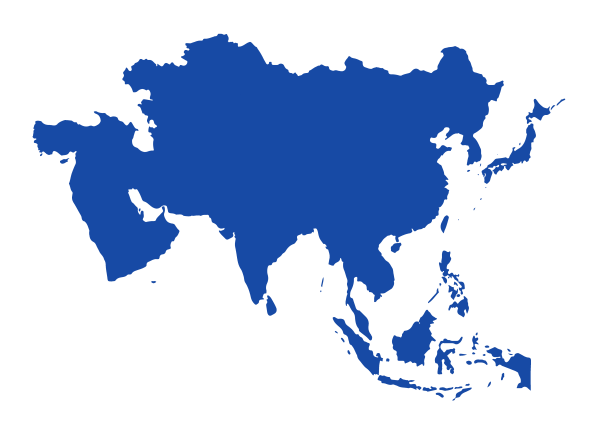 アジア地域 14カ国
アジア地域 14カ国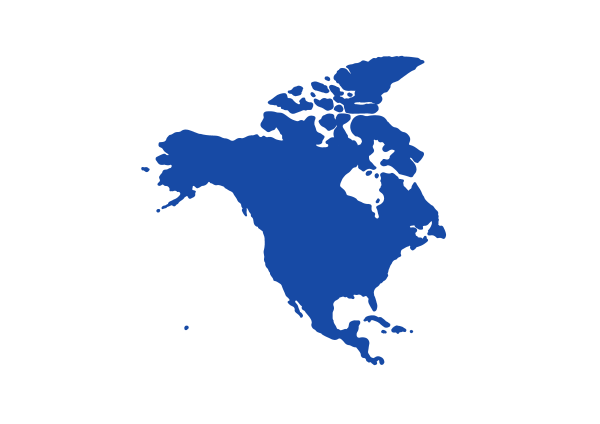 アメリカ・カナダ・メキシコ
アメリカ・カナダ・メキシコ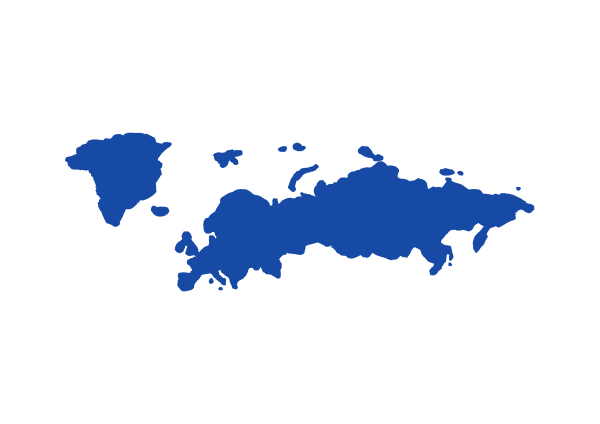 ヨーロッパ 35カ国
ヨーロッパ 35カ国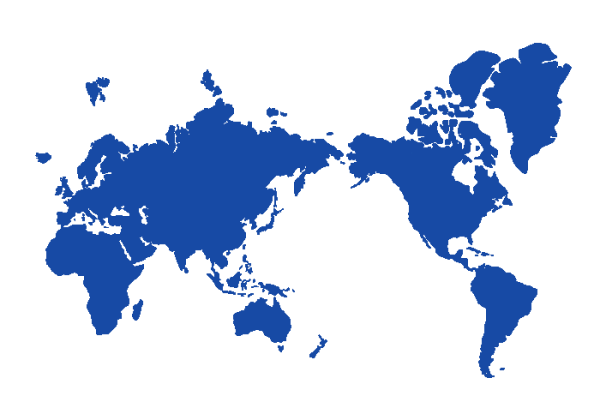 世界 116カ国
世界 116カ国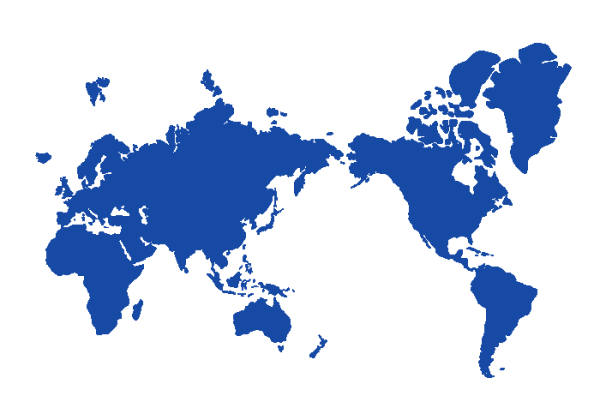 世界 55カ国
世界 55カ国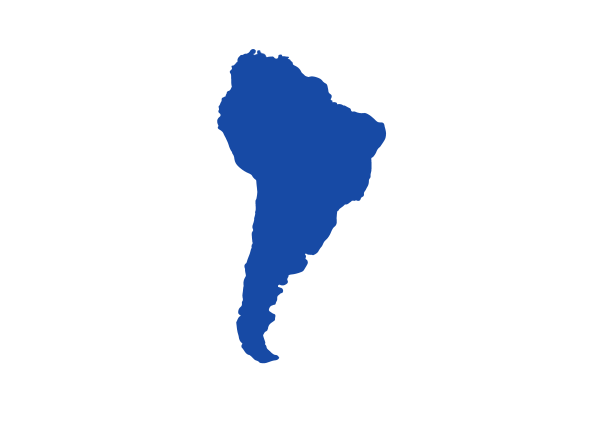 南アメリカ 10カ国
南アメリカ 10カ国 【第1位】
【第1位】
 【第2位】
【第2位】
 【第3位】
【第3位】